发布时间:2021-06-17 11: 13: 33
在我们的日常工作中,更高的办公效率是我们所追求的核心目标之一,毫无疑问的是,计算机中快捷键的存在大大提高了我们的办公效率,但是通常情况下,本地计算机系统上使用的快捷键定义无法通过Xshell传达给远程计算机,在传统的ssh连接窗口下,我们不得不单独键入相应的命令来使远程服务器进行操作,因此,Xshell为我们提供了一种解决方案,那便是将常用命令提前进行封装,在使用时只需按一下快捷键,相应的命令行便出现在窗口中,大大提高我们的工作效率,在此为了方便大家的使用,我们为大家带来了Xshell快速命令集使用详解:
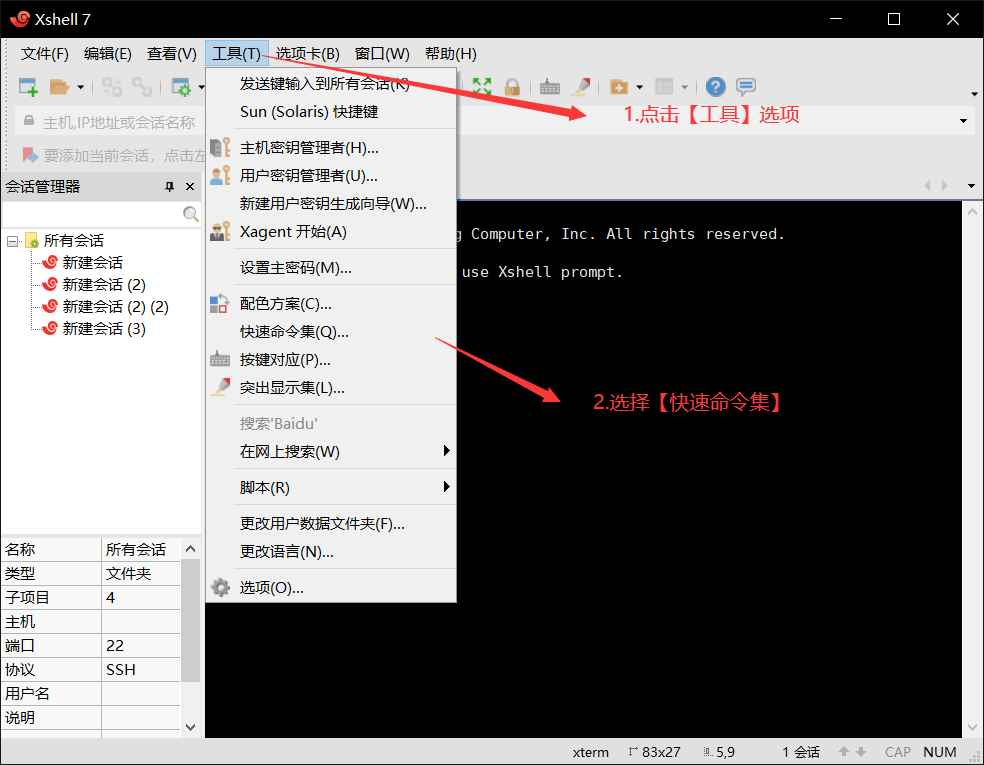
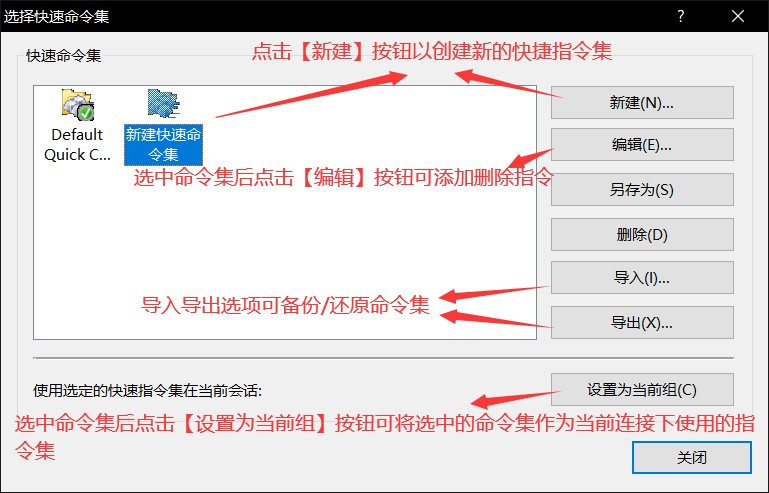
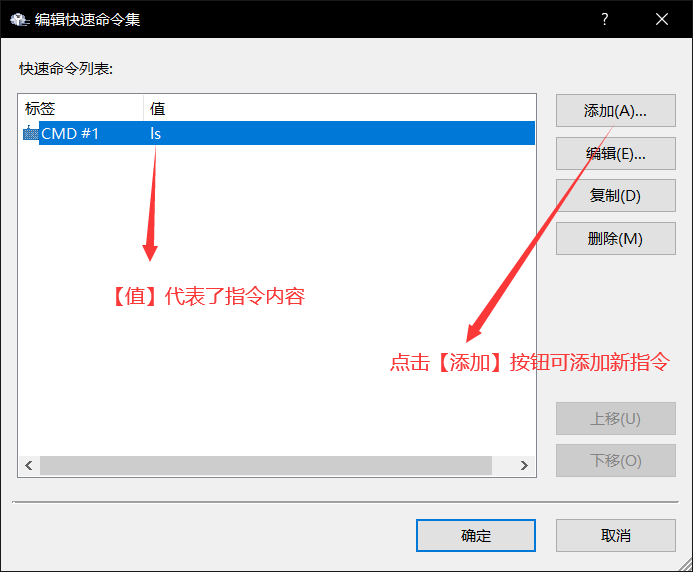
根据命令内容的不同,Xshell将命令分为五类,【菜单】类命令是对Xshell软件本身进行操作,【发送字符串】类命令主要用于Xshell界面中向服务器发送指定的命令,【运行脚本】命令为运行一段事先准备好的本地脚本命令,【启动应用程序】命令在执行后启动预先制定好的本地应用程序,【发送文本文件】命令则是向服务器发送一个本地文本文件,灵活利用好这五类命令可以大大提高我们的办公效率;
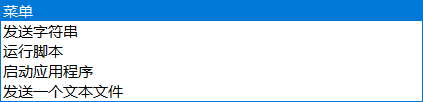
此外,我们在编辑命令时要尽量避免命令的相互引用,以免Xshell的崩溃,引起不必要的损失;
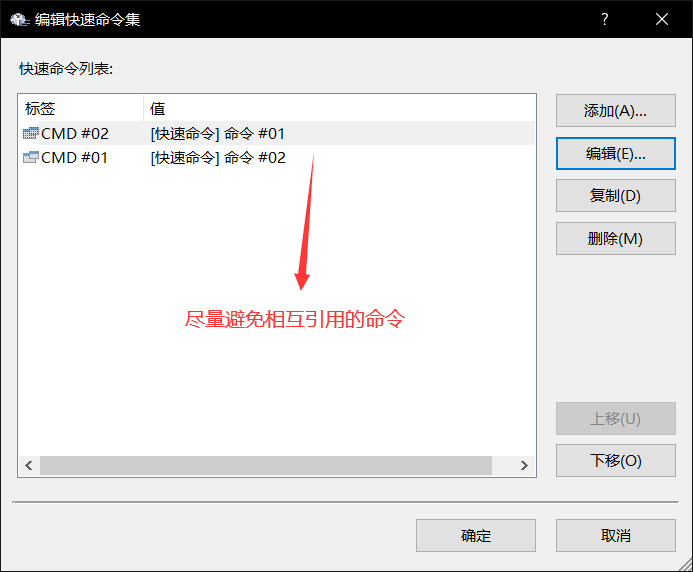
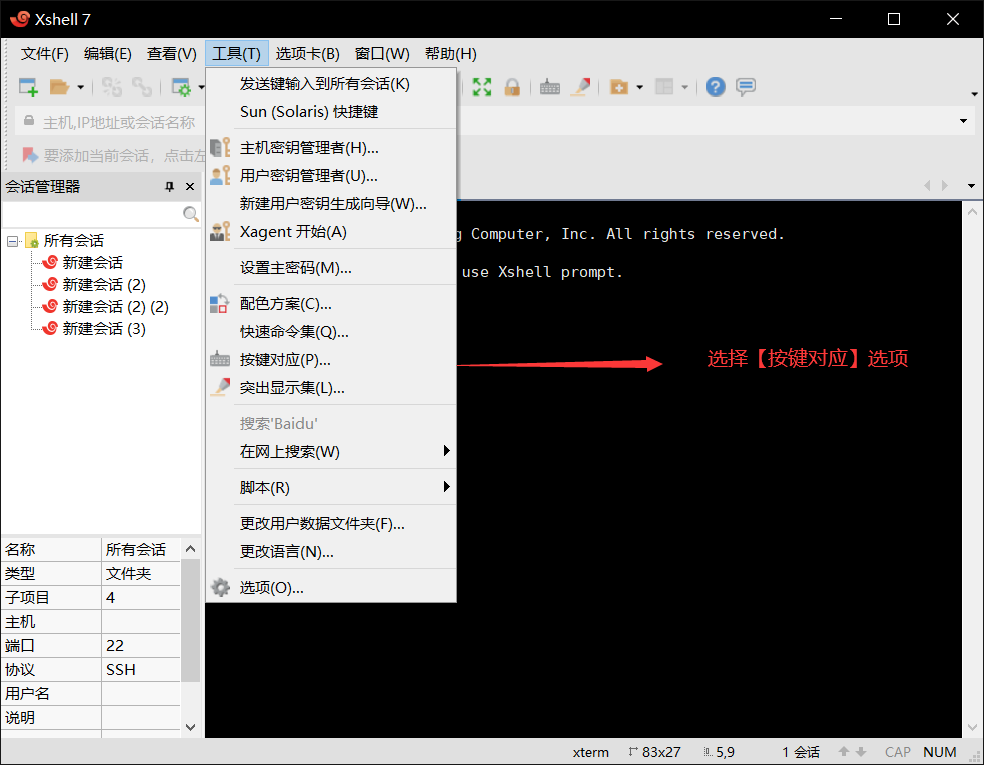
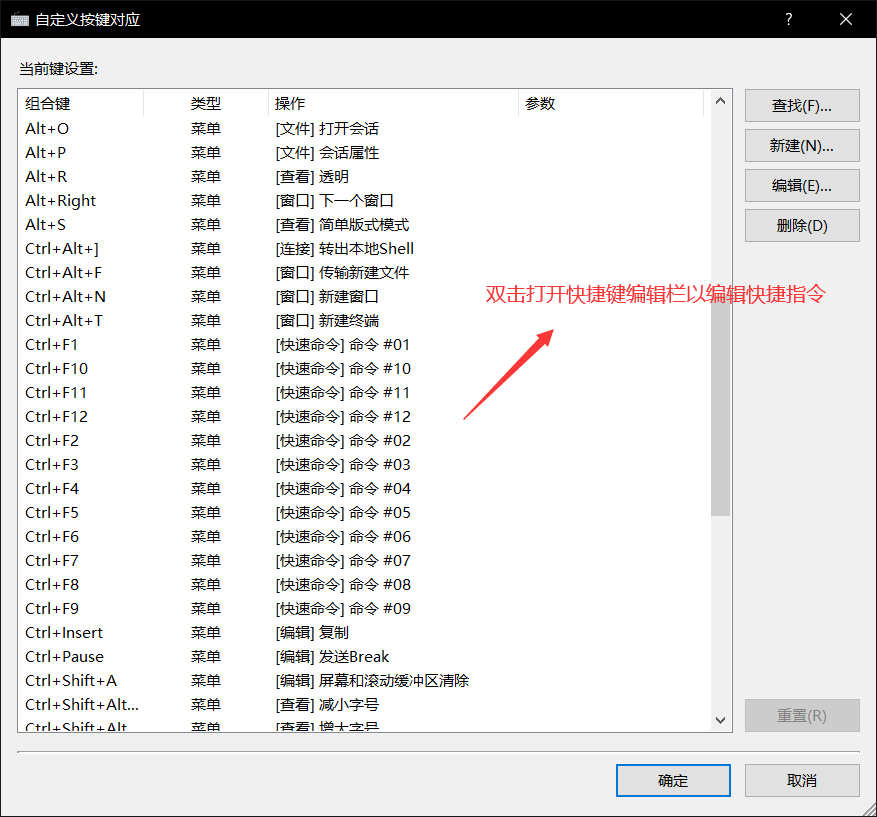
以上便是使用Xshell快速命令集的具体步骤,怎么样,你学会了吗?如需获取更多关于Xshell的相关信息,请访问Xshell中文官网。
作者:Noel
展开阅读全文
︾